
找出最耗電APP
「設定」 → 「電池用量」除了可以調整成低耗電模式,也有提供電池續航力建議,當然最重要的就是找到最耗電的 APP 囉。
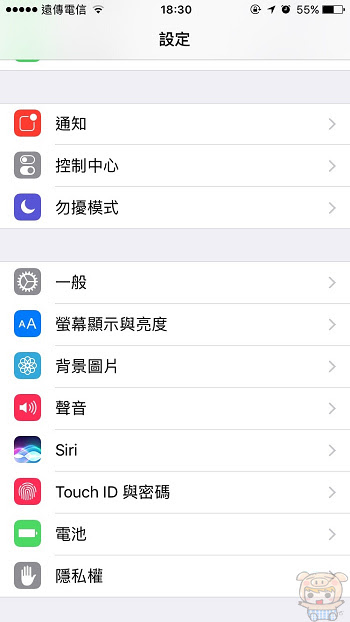
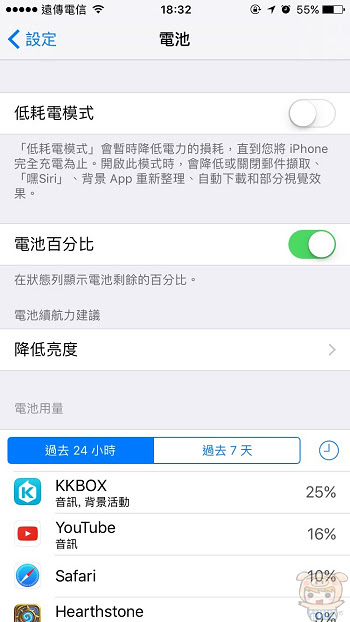
關閉4G行動網路
辦了4G,但是不常用4G上網,或者是4G訊號很微弱,這時就建議將4G停止就會自動轉為3G訊號,目前已經有網友證實使用4G遠遠比3G還更耗電,如果沒有用到的時候就把它關閉改成3G吧!
「設定 」→「 行動網路」,將「啟用4G」給關閉。
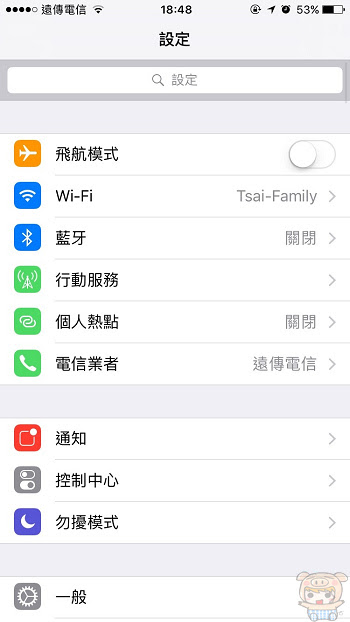
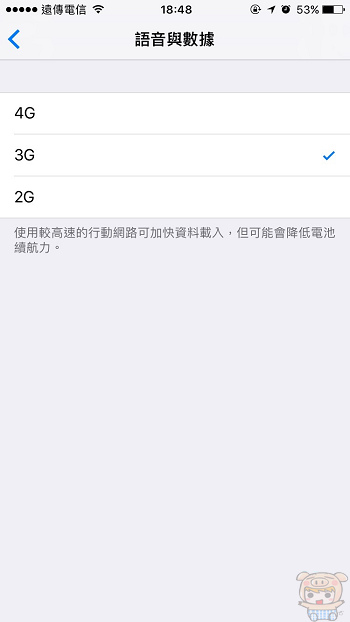
關閉系統定位服務
「設定 」→「 隱私權」 → 「定位服務」 →「 系統服務」將「分享我的位置、基於位置的 Apple Ad、Wi-Fi 網路」這四個選項關閉。這些 iOS 10 內隱藏的系統服務定位功能,有些都是沒有任何作用,直接將他們關閉就好。
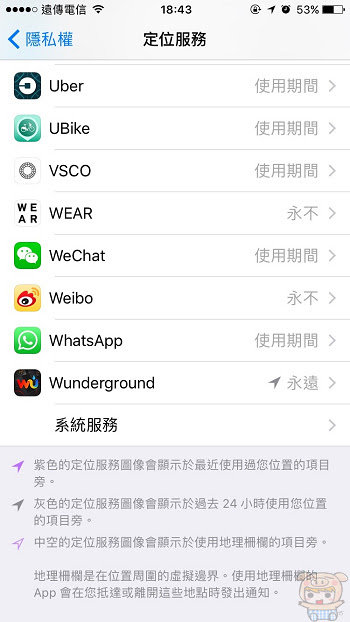
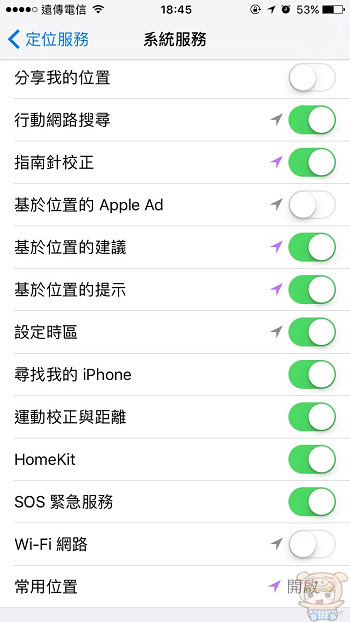
關閉APP定位服務
有些 APP 根本就不需要定位功能,且定位也沒有任何補助效果,直接果斷地把它們關掉吧!(到底誰看漫畫會需要提供位置啊!?)
「設定」→「隱私權」→「定位服務」,選擇要關閉定位服務的 APP,將它們改成「永不」。
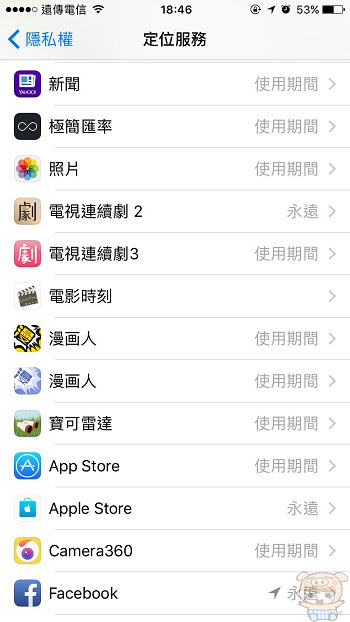
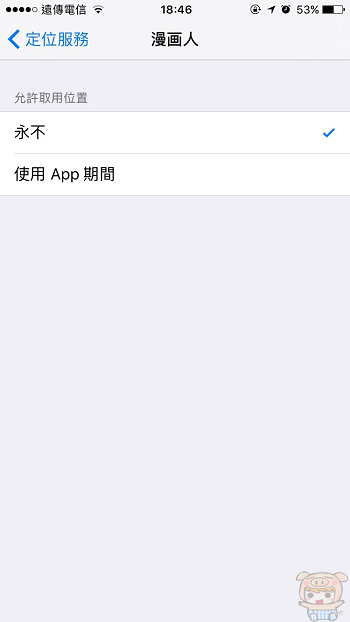
關閉背景App重新整理
此功能是協助多工作業,會不斷在背景中重新整理更新APP內容,光看到以上說明就知道多耗電了吧?想省電就將此功能關閉吧!
「設定 」→「 一般」 →「背景App重新整理」,將「背景App重新整理」項目給關閉。
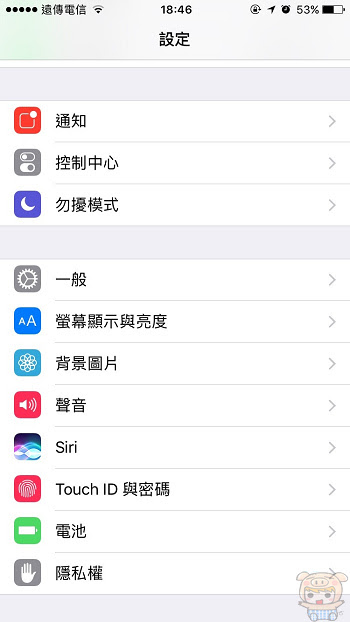
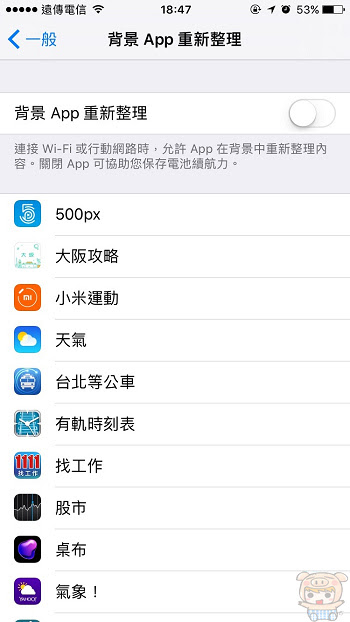
禁用Handoff
Handoff 主要是配合其它多部 iOS 設備與 MAC 系統的功能,讓設備與設備之間可以隨意進行互通使用,此功能僅適合 iOS 10 與 macOS 一起使用,像小宇本身沒有再用 mac 就把它直接關掉吧。
「設定 」→「 一般」 → 「Handoff」,將「Handoff」功能給關閉。
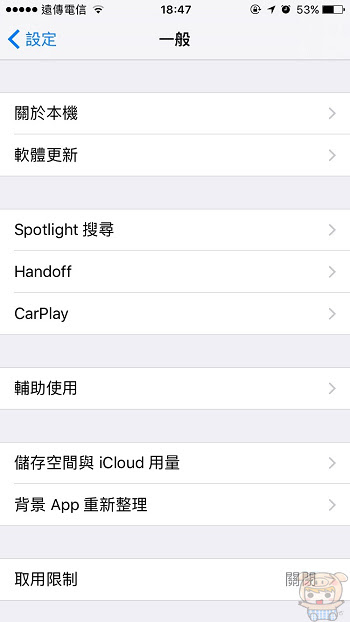
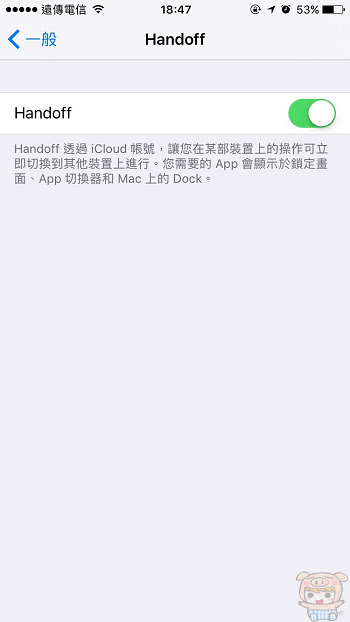
關閉自動下載
自動更新雖然很方便,但對於此功能會不斷造成確認 AppStore 有無更新資訊,反而造成耗電現象,建議直接關閉透過手動下載即可。
「設定 」→「iTunes 與 App Store」,將「更新項目」關閉。
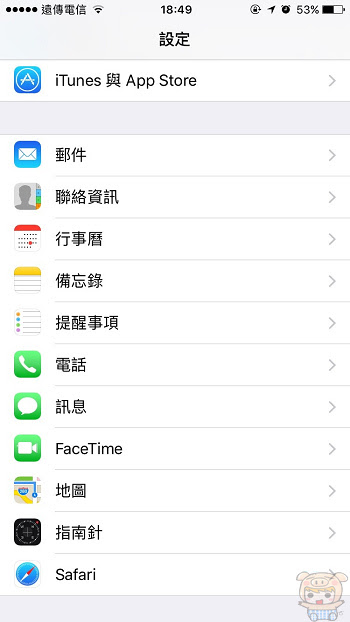
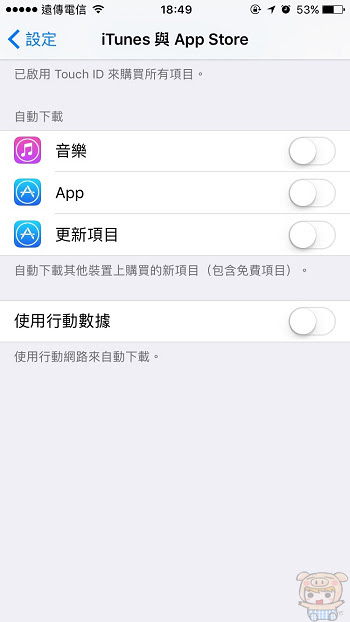
關閉自動調整亮度
iOS 10 會自動偵測環境亮度而立即改變螢幕亮度,但其實在你不需要的情況下還是會不小心把亮度調高,建議可將此功能關閉利用手動調整來省電唷!
「設定 」→「螢幕顯示與亮度」,將「自動調整亮度」關閉。
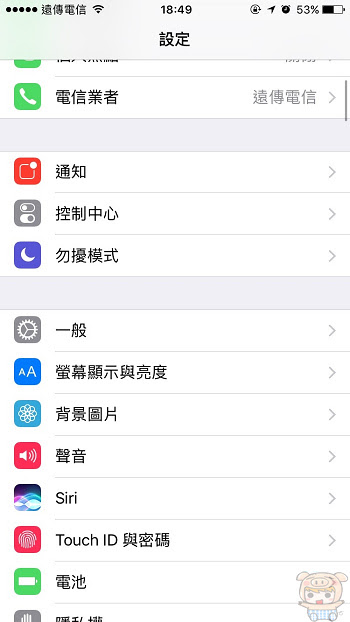
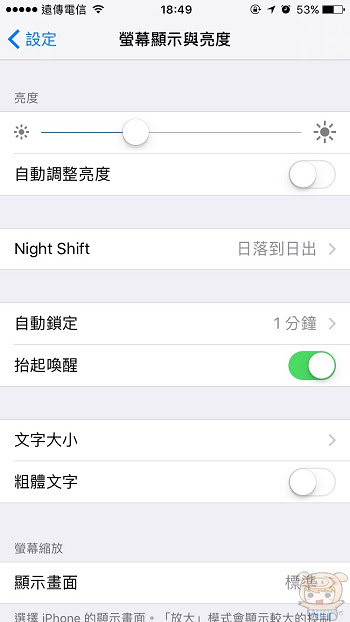
關閉AirDrop
iOS 系統專用的 AirDrop 傳輸功能,相當方便但是也相當耗電喔,沒在用的時候記得關閉唷!
由底往上滑叫出控制中心,點選「AirDrop」→「關閉接收」。
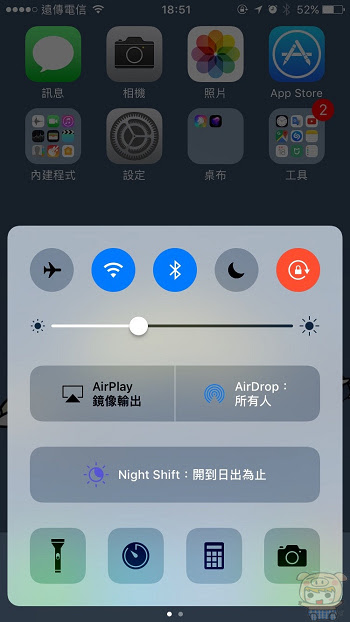
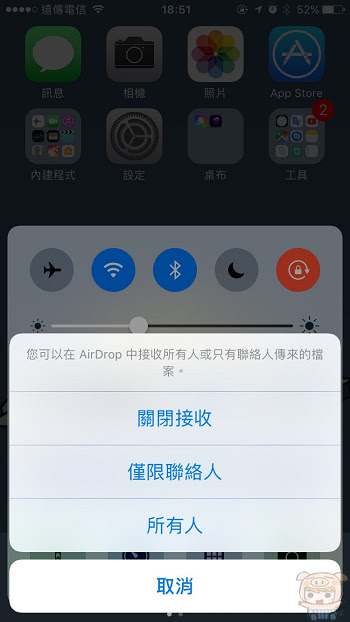
關閉藍芽
iOS 10 更新或重裝時,預設會將「藍芽」功能開啟,我們沒用到此功能從主畫面上由底往上滑,叫出控制中心將「藍芽」給關閉。
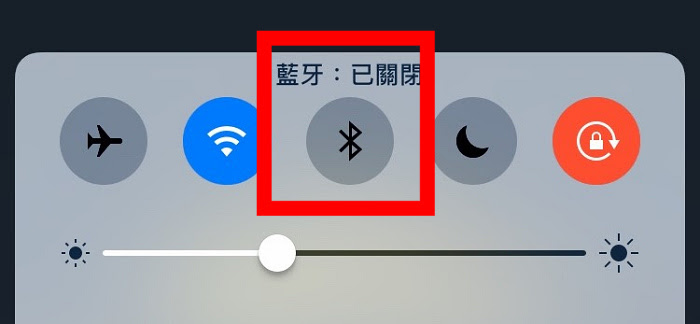
睡眠開啟飛航
要睡覺時建議開啟「飛航」模式,雖然開啟這功能會導致電話接不到,但對於不需要24小時待命的使用者來講,開啟這功能可大大降低耗電率,可能一晚從耗費10%電力降低至1%~3%唷,而且注意不要手機充著電就直接去睡覺喔,保護電池也保護自己!
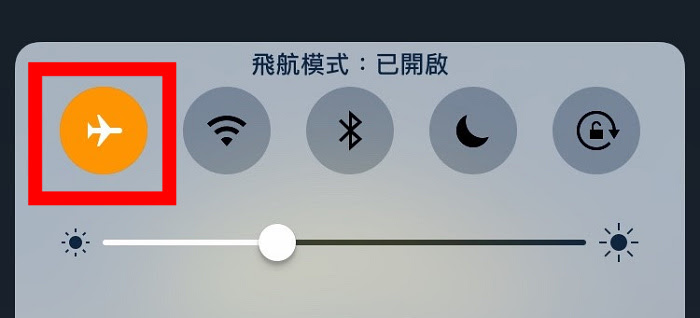
關閉診斷與用量
為了協助 Apple 改進產品與服務,默認會將每日診斷與用量資料自動開啟並定時回傳這些資料至蘋果伺服器上,關閉此功能也能有效省電喔!
「設定」→「隱私權」→「診斷與用量」內改成「不要傳送」即可。
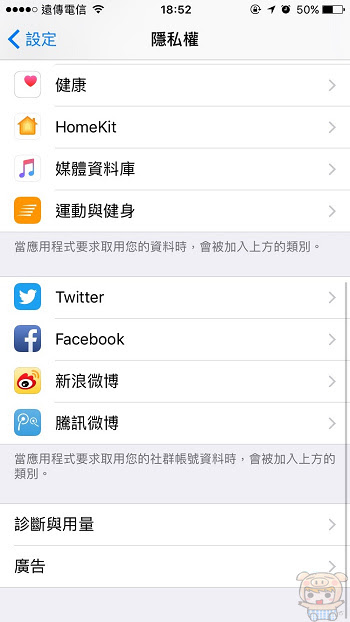
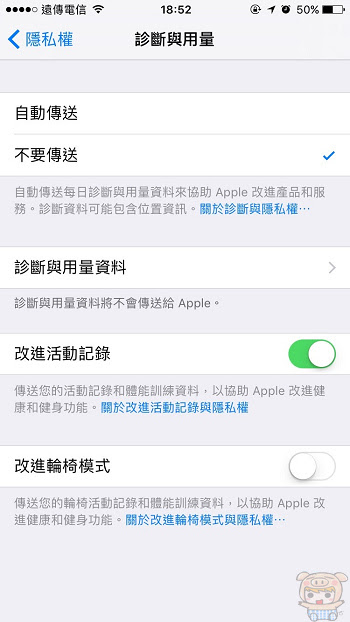
關閉廣告追蹤
蘋果為了提供最佳的廣告體驗,Apple Ad 會根據您的興趣顯示廣告。有沒有效果小宇感覺不太出來,但想要關閉此功能照下面的步驟做就可以囉。
「設定」→「隱私權」→「廣告」將「限制廣告追蹤」功能開啟即可。
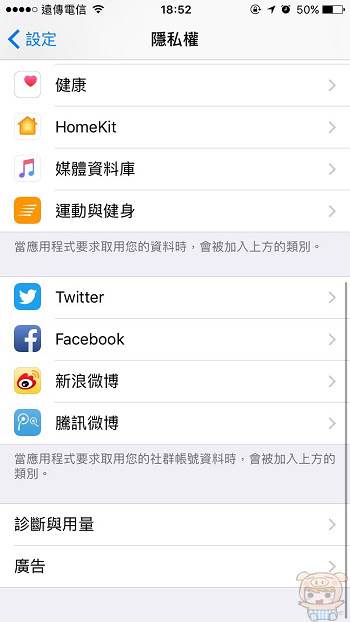
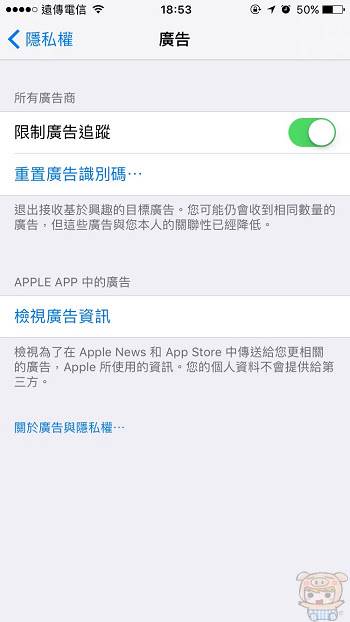
接下來的幾個省電都是對於舊設備較有用的省電技巧。對於新款 iPhone 來說,都不必關閉,因為幾乎沒什麼意義。
關閉動態效果(適合舊設備)
iOS 10 會自動開啟動態效果,在開啟APP或跳回主畫面時,都會有縮放效果,這種效果相當耗資源,也容易讓老舊設備造成緩慢、LAG現象。
「設定」→「一般」→「補助使用」→「減少動態效果」內將「減少動態效果」開關開啟,即可關閉。
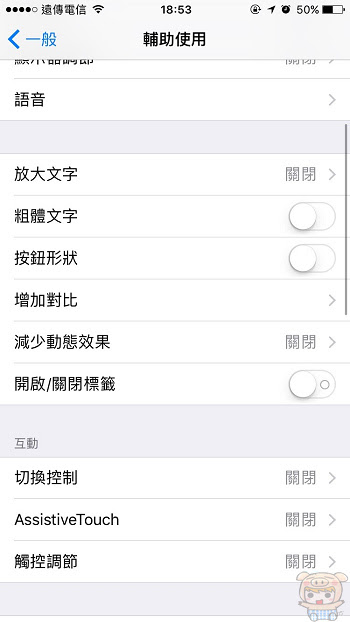
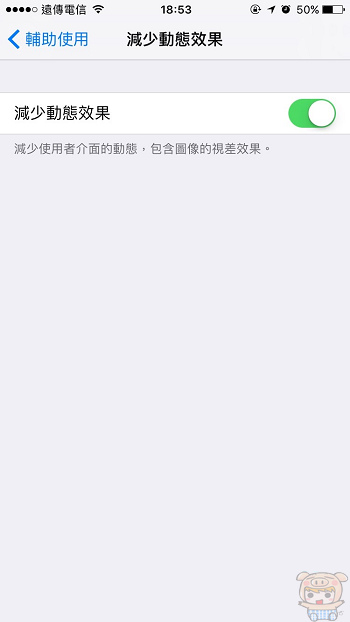
關閉透明度效果 (適合舊設備)
對於舊機種而言要顯示模糊效果相當耗費效能。
「設定」>「一般」>「補助使用」>「增加對比」內將「減少透明度」開啟。
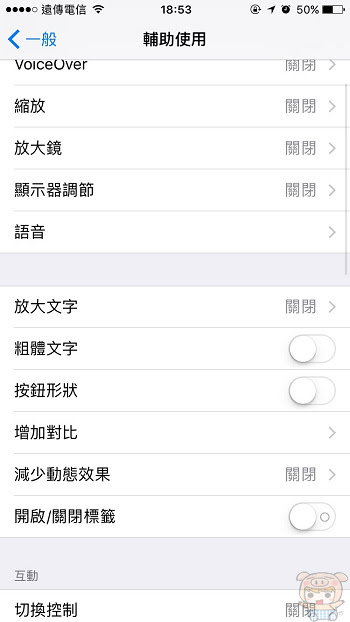
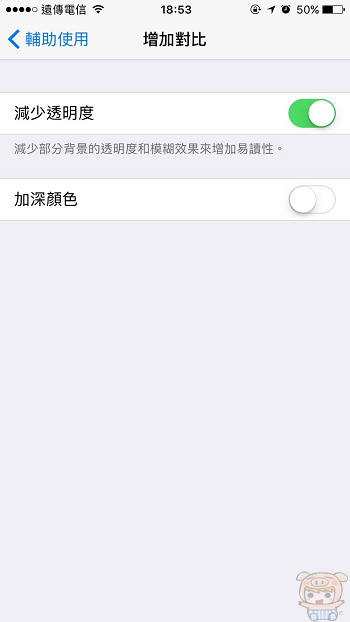
關閉後,系統上整個透明模糊效果就會完全被關閉,效果就會變成底下狀態,雖然醜,但舊型設備還是關閉此功能吧!
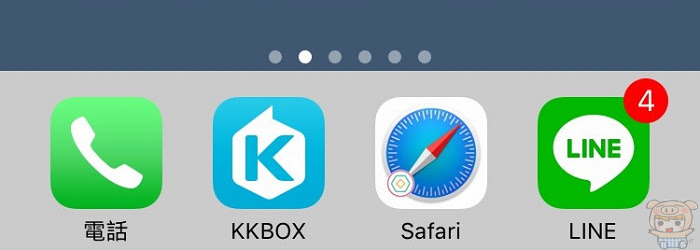
編輯:蔡小宇









